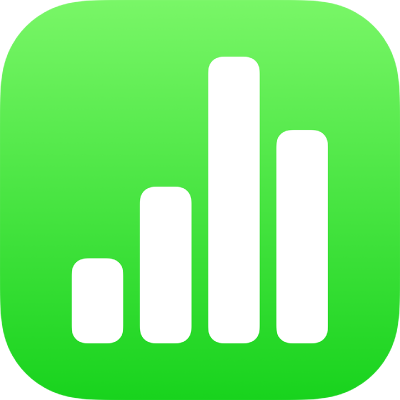
Présentation des tableaux croisés dynamiques dans Numbers sur iPhone
Un tableau croisé dynamique est un type spécial de tableau qui organise et synthétise des données issues d’un autre tableau (qui contient les données sources). Vous pouvez créer des tableaux croisés dynamiques pour analyser des données, regrouper et calculer rapidement des valeurs, et identifier des tendances et modèles intéressants.
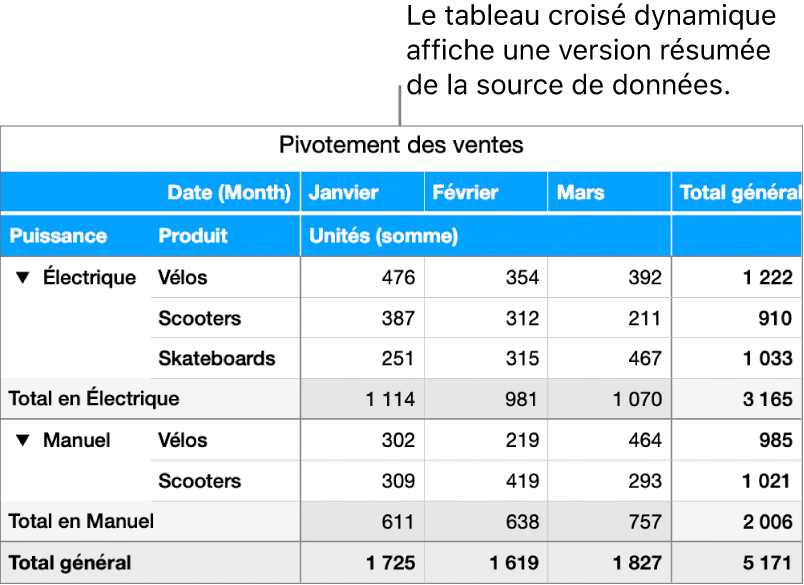
Pratiquement n’importe quel autre tableau de votre feuille de calcul peut fournir les données sources.
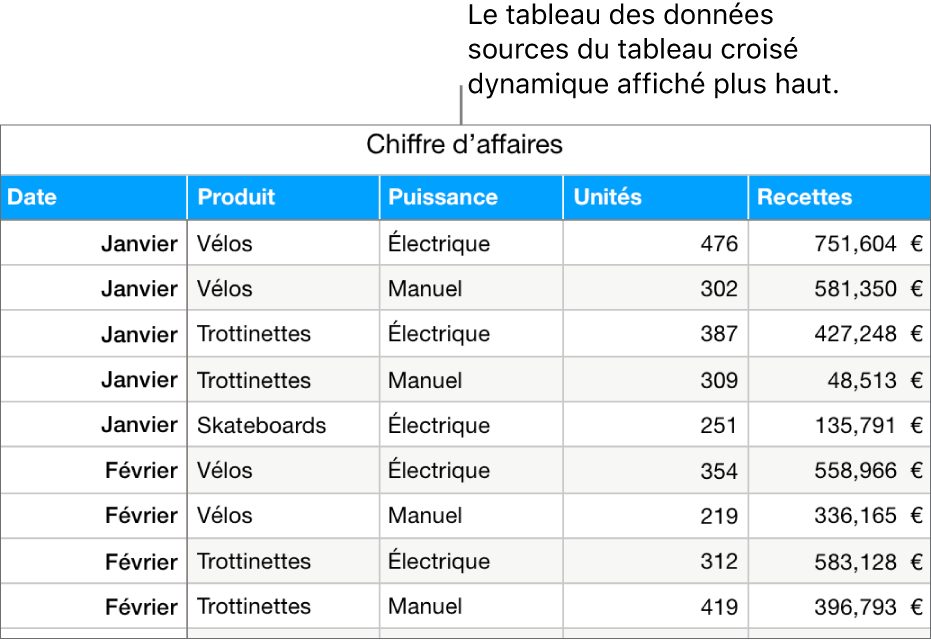
Vous choisissez les données à utiliser dans votre tableau croisé dynamique ainsi que la façon dont elles doivent être organisées dans le menu « Options dynamiques », illustré ci-dessous. Les colonnes du tableau contenant vos données sources sont répertoriées en tant que champs. Selon le type de données qu’ils contiennent, les champs sélectionnés sont automatiquement placés dans l’une des trois sections (Colonnes, Rangs et Valeurs), mais vous pouvez les réorganiser comme bon vous semble. Les sections dans lesquelles vous placez les champs et l’ordre que vous définissez pour ces derniers déterminent la façon dont le tableau croisé dynamique présente les données.
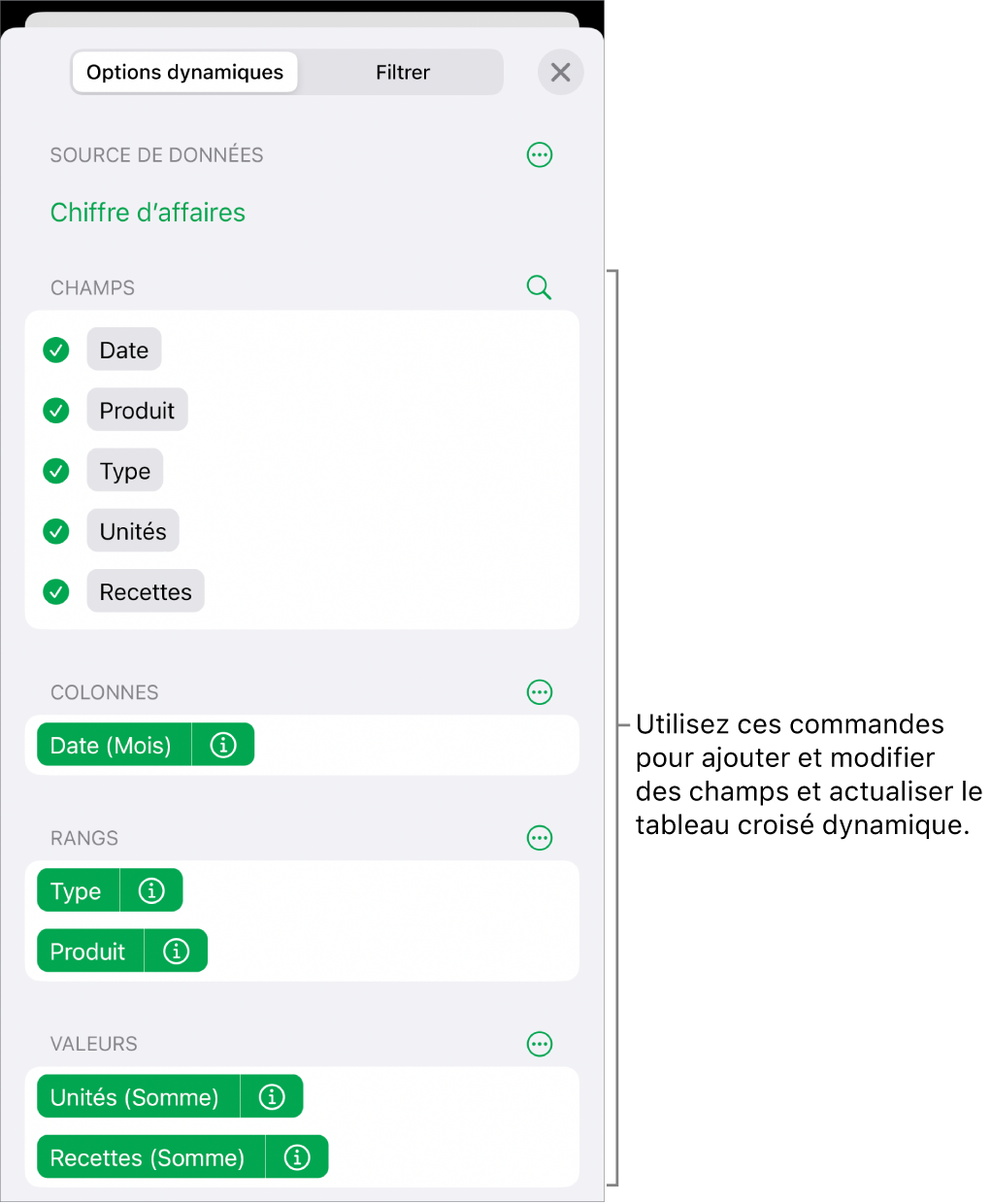
Par exemple, si vous placez le champ Type dans la section Rangs, un rang est ajouté au tableau croisé dynamique pour chaque valeur unique de la colonne Type des données sources, dans ce cas Électrique ou Traditionnel. Si vous ajoutez un autre champ, comme Produit, à la section Rangs, vous créez une hiérarchie de rangs et de regroupements, dans ce cas des vélos, trottinettes et skateboards électriques et traditionnels.
Les champs de valeur utilisent des fonctions, telles que somme ou moyenne, pour synthétiser les données. Vous pouvez modifier la fonction utilisée, la manière d’afficher les résultats dans le tableau croisé dynamique, et choisir d’afficher ou non les totaux et les totaux généraux.
Vous pouvez utiliser les filtres rapides pour n’inclure que des données sources particulières dans le tableau croisé dynamique ou pour créer un tableau croisé dynamique présentant d’autres données (comme des totaux ou des totaux généraux) afin de mieux visualiser les tendances. Pour copier un tableau croisé dynamique en vue de le coller dans d’autres apps, comme Pages ou Notes, créez un instantané.
Vous pouvez également importer et exporter des tableaux croisés dynamiques vers et depuis Excel.
Astuce : vous pouvez apprendre à utiliser les tableaux croisés dynamiques dans le modèle « Notions de base sur les tableaux croisés dynamiques ». Pour l’ouvrir, dans le gestionnaire de documents, touchez « Choisir un modèle », puis « Notions de base sur les tableaux croisés dynamiques » dans la catégorie de modèles Standard. Touchez les onglets vers le haut du modèle (« Notions de base sur les tableaux croisés dynamiques » et « Entraînement pour les tableaux croisés dynamiques ») pour afficher les différentes feuilles.
Pour commencer à utiliser les tableaux croisés dynamiques, consultez la rubrique Créer un tableau croisé dynamique.